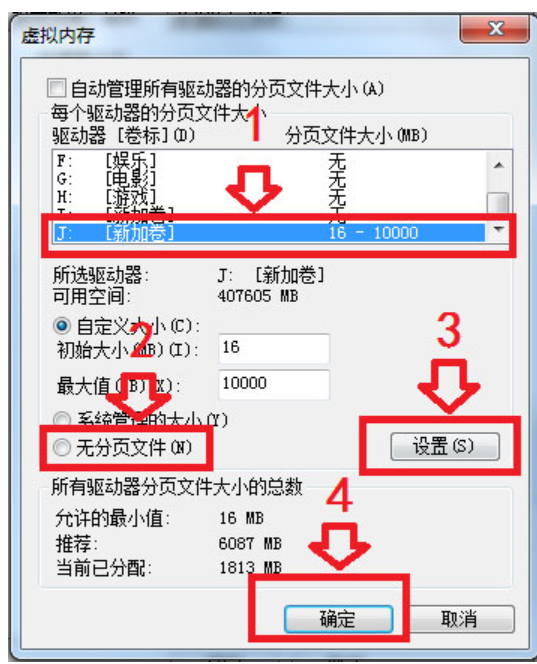打开磁盘管理,磁盘状态凡是出现页面文件的盘都无法修改盘符,C盘、J盘修改盘符都会出现参数错误,那怎么解决呢?下面一起来看看解决方法吧。 右键计算机单击属性; 单击高级系统
打开磁盘管理,磁盘状态凡是出现“页面文件”的盘都无法修改盘符,C盘、J盘修改盘符都会出现参数错误,那怎么解决呢?下面一起来看看解决方法吧。
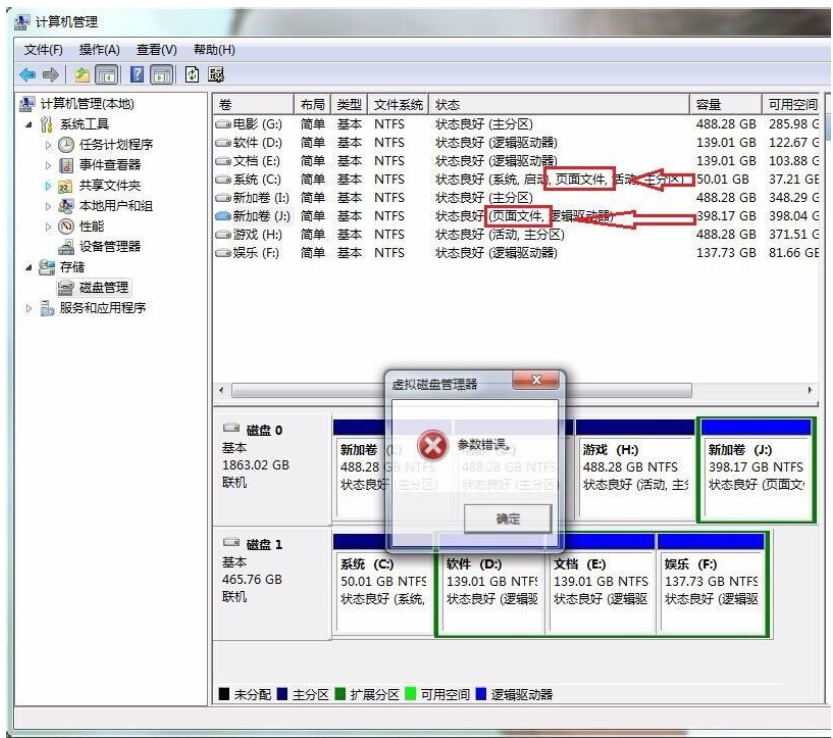
右键计算机单击属性;
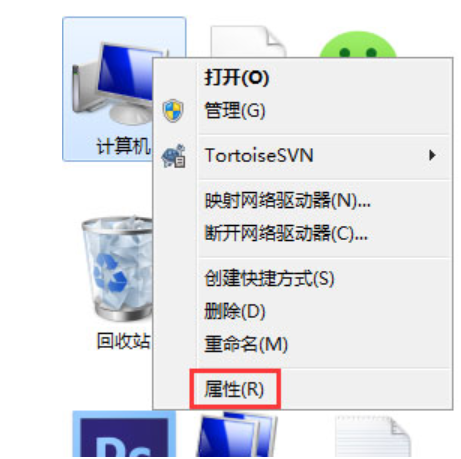
单击高级系统设置,打开系统属性;
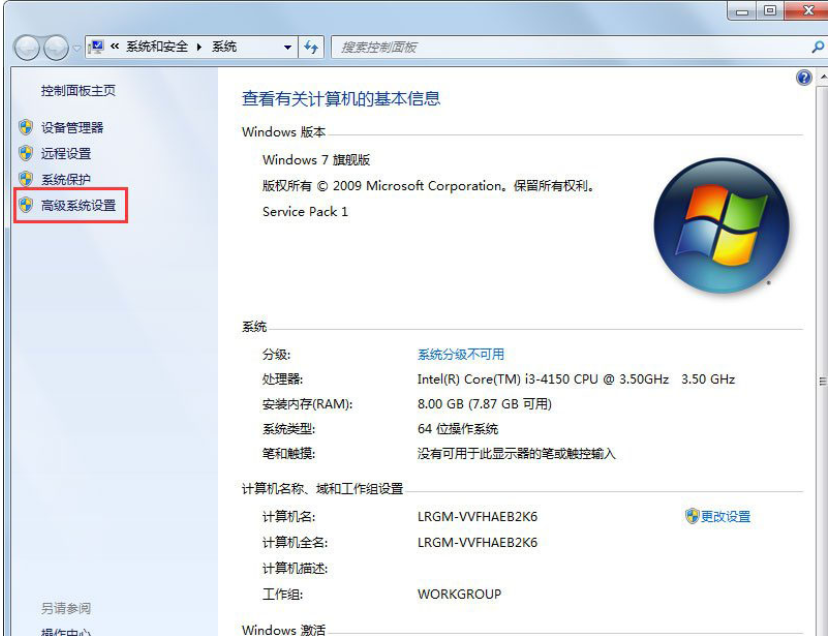
单击高级,点击性能的设置;
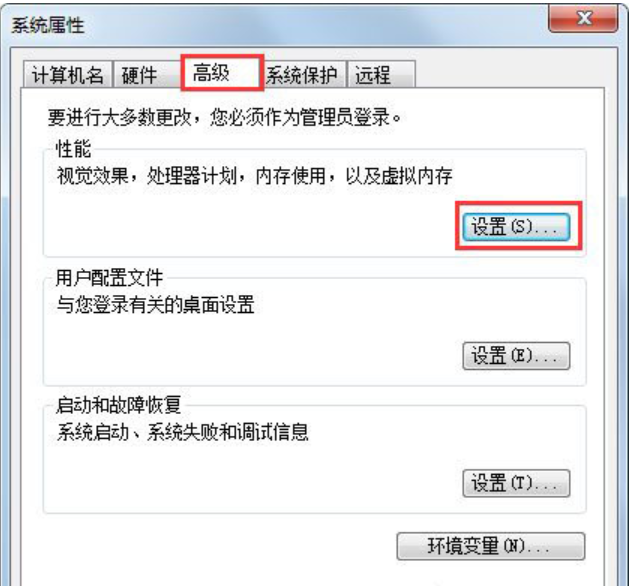
单击高级,点击虚拟内存下的更改;
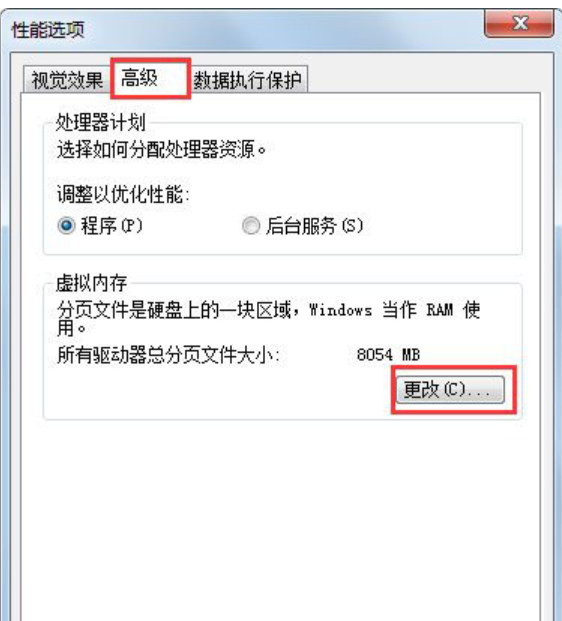
选择提示参数错误的盘(J盘),按顺序点击无分页文件,设置,确定之后电脑会提示重启计算机生效,点击重启,重启后就可以修改盘符了。